Hvordan remikse bilder på Instagram: Undersøker for sosiale medier
Instagram Instagram Hjul / / August 29, 2022
Leter du etter nye måter å bruke bilder i din Instagram-markedsføring? Vil du ha flere alternativer for å samarbeide med influencere og merkevarepartnere på Instagram?
I denne artikkelen lærer du hvordan du bruker Instagrams Photo Remix-funksjon for enkle samarbeid og oppdager hvordan du kontrollerer om andre kan remikse bildene dine på Instagram.
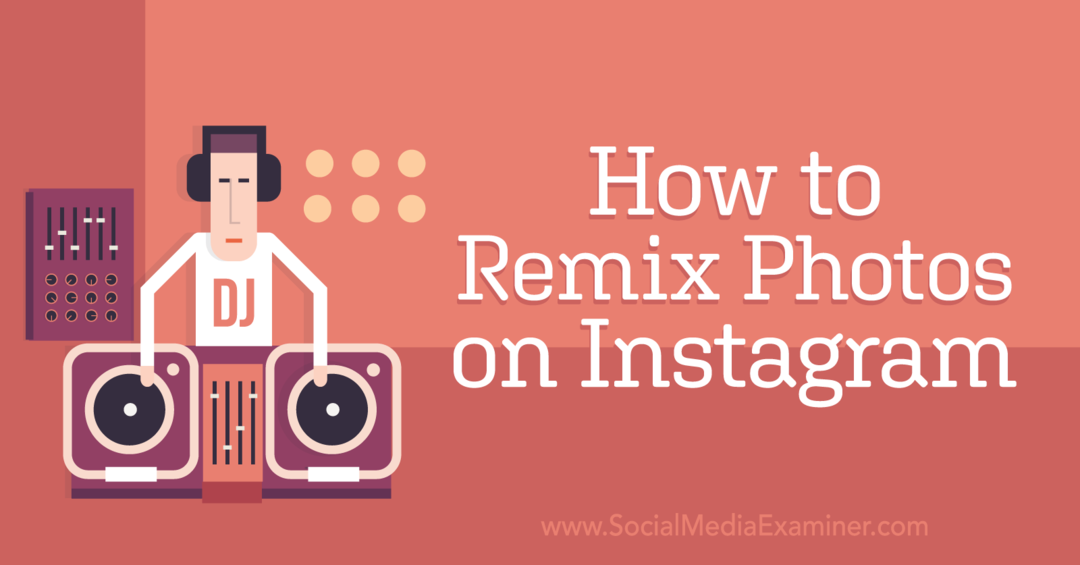
Hva er Instagram Remix?
Instagram lanserte sin Reels Remix-funksjon våren 2021, slik at du kan bruke ruller fra andre Instagram-brukere som et utgangspunkt eller inspirasjon for bedriftens kortformede videoer. I likhet med TikTok-duetter, viser Reels Remix den originale videoen ved siden av den nye videoen, og skaper et enkelt stykke samarbeidsinnhold.
Siden kunngjøringen av et skifte mot video i desember 2021, har Instagram fortsatt å rulle ut verktøy for å hjelpe bedrifter og skapere med å utvikle enda mer kortformat videoinnhold. I januar 2022 lanserte plattformen sin Video Remix-funksjon, som i hovedsak lar brukere remikse hvilken som helst Instagram-video for å lage en ny rulle.
I juli 2022 begynte Instagram å rulle ut sin Photo Remix-funksjon, som lar deg bruke Instagram-fotoinnlegg som utgangspunkt for dine samarbeidende Instagram-ruller eller for å legge til din egen videokommentar. Hvis du har lett etter en måte å få mer kjørelengde ut av Instagram-bilder eller mer effektive alternativer for å lage hjul, er dette nye verktøyet vel verdt å prøve.
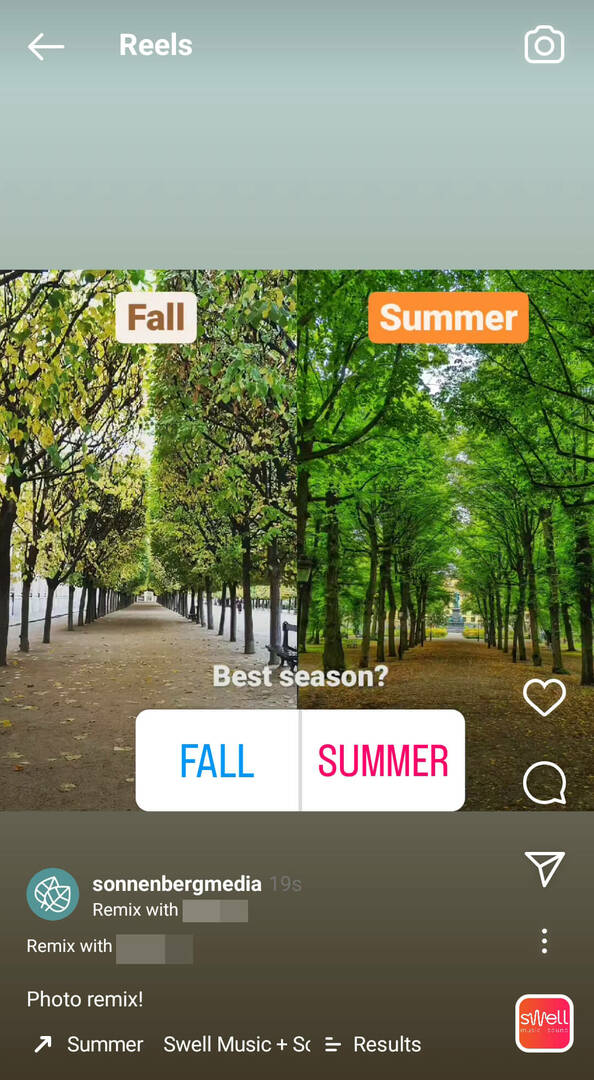
#1: Slik bruker du Instagram Photo Remix-funksjonen
Hvis du allerede har erfaring med lage Instagram-ruller, vil du finne Instagram-fotoremiksprosessen utrolig enkel. Følg trinnene nedenfor for å begynne å remikse.
Velg et bilde å remikse
Først identifiserer du et bildeinnlegg du vil remikse. Du kan velge dem fra hvor som helst i Instagram-appen – bilder fra feeden din, en kontos rutenett, en annen brukers bilder i Utforsk-fanen, et søk i appen eller en hashtag-side. Du kan også bruke kontoens egne bildeinnlegg for remikser.
Når du har funnet et innlegg du vil bruke, trykker du på de tre prikkene i øvre høyre hjørne. Hvis innlegget er tilgjengelig for remiksing, vil du se et alternativ for å remikse bildet i innleggsmenyen. Trykk på Remix dette bildet for å begynne å lage.
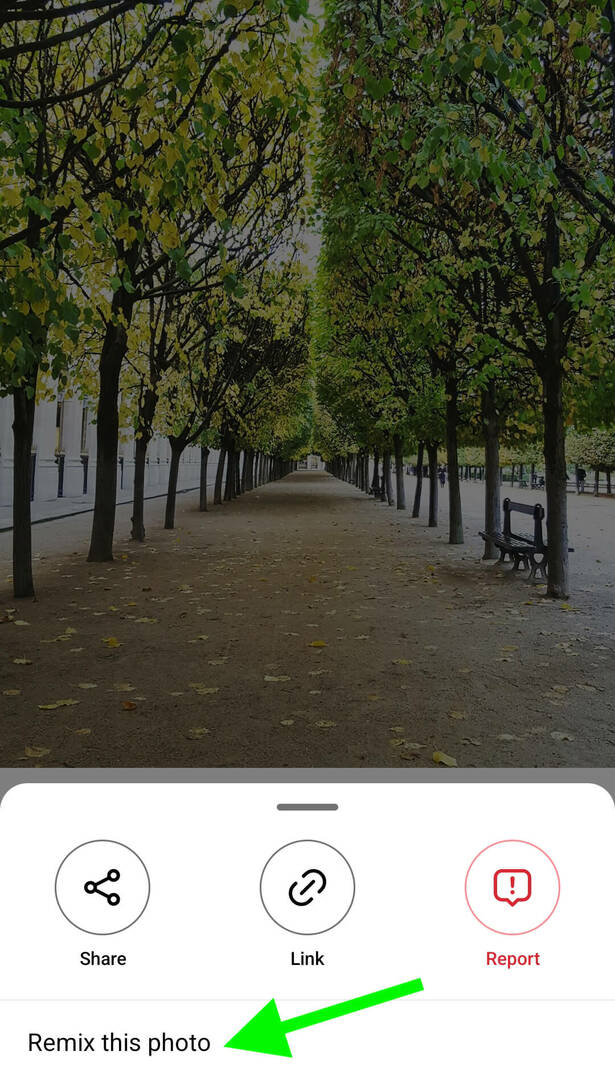
Ta opp en Instagram-rulle for remiksen
Når du lager en fotoremiks, viser Instagram automatisk det originale innlegget på venstre side av skjermen. Siden det remiksede hjulet vil publiseres akkurat slik, med de to innleggene ved siden av hverandre, hjelper denne skjermen deg med å stille opp bildene og time klippene dine.
I Remix-grensesnittet får du tilgang til den samme pakken med verktøy du får når du lager nye hjul.
Det betyr at du kan:
- Bruk effekter for å forbedre spolen din eller lage iøynefallende overganger.
- Endre avspillingshastigheten for snellen til alt fra 0,3x til 3x.
- Still inn en timer for å starte opptaket på alt fra 3 til 60 sekunder.
- Slå på dual for å ta opp at du kommenterer eller reagerer på hjulet ditt.
- Legg til musikk eller lyd og velg det perfekte klippet for spolen din.

Legg til klipp eller bilder til Instagram Remix
Vil du ikke spille inn et nytt klipp? Du har også muligheten til å laste opp hvilken som helst av dine eksisterende videoer. Trykk på galleriet i nedre venstre hjørne for å velge fra forhåndslagde videoklipp. Selv om dette grensesnittet også lar deg velge blant hjulutkastene dine, fungerer ikke dette alternativet i praksis. Hvis du velger et utkast, tilbakestilles opplastingen din til en ny spole, ikke en fotoremiks.
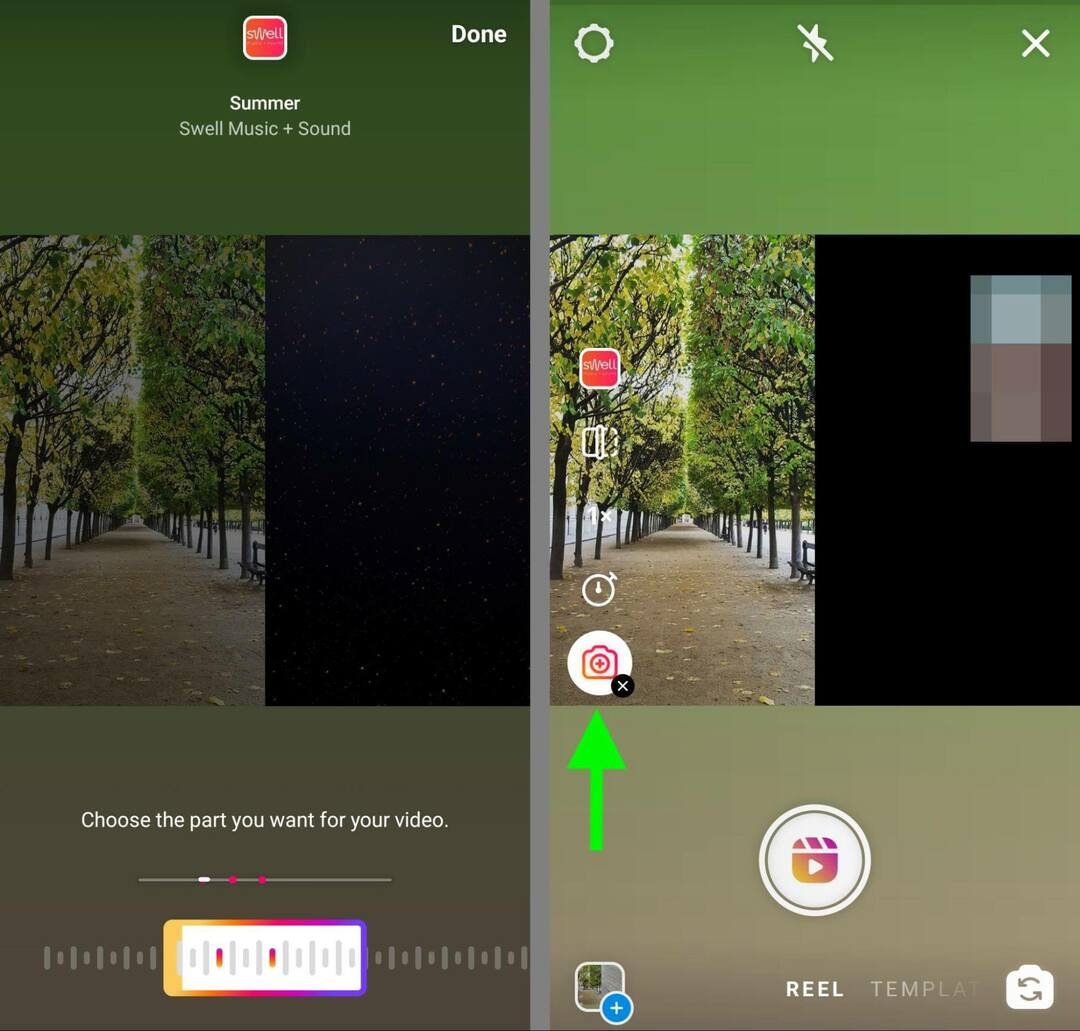
Hvis du velger å laste opp et eksisterende videoklipp til remiksen din, har du et par redigeringsalternativer. Trim begynnelsen eller slutten av klippet og trykk på Legg til-knappen i øvre høyre hjørne når du er klar til å legge den til på hjulet.
Når du lager de fleste hjulene, fokuserer du sannsynligvis på videoklipp. Men når du remikser bilder, kan det å inkludere dine egne bilder være en fin måte å reagere på det originale innholdet på. Når du legger til bilder på en rulle, viser Instagram dem automatisk i 5 sekunder. Du kan justere glidebryteren for å vise dem i kortere tid, men du kan ikke vise dem lenger.
Din guide til fremtidens virksomhet

Web3-renessansen åpner for nye muligheter for gründere, skapere og markedsførere som er klare til å omfavne endringene. Men hvem kan du stole på?
Vi introduserer Crypto Business Conference; et førsteklasses arrangement for alle som ønsker å lære å sette Web3 i arbeid for virksomheten sin.
Bli med oss i solfylte San Diego, California, for tidenes første kryptokonferanse for forretningspionerer... ikke finans- og teknologinerder. Du vil få handlingsrettede, forretningsbyggende ideer fra velprøvde innovatører – uten all teknisk sjargong.
KREV SETE DIT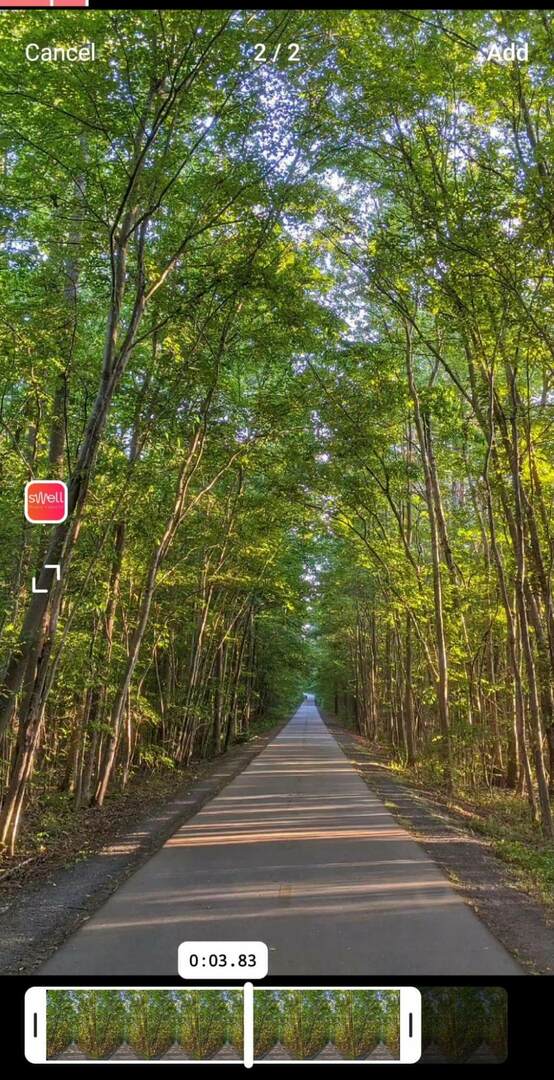
For å få de remiksede bildene dine til å se mer dynamiske ut, bør du vurdere å bruke en av malene i appen. Med maler kan du i hovedsak stjele andre skaperes hjuloppsett. Du vil ikke kunne gjenbruke innholdet deres, men du kan kopiere samme tempo som de har brukt for klippene deres.
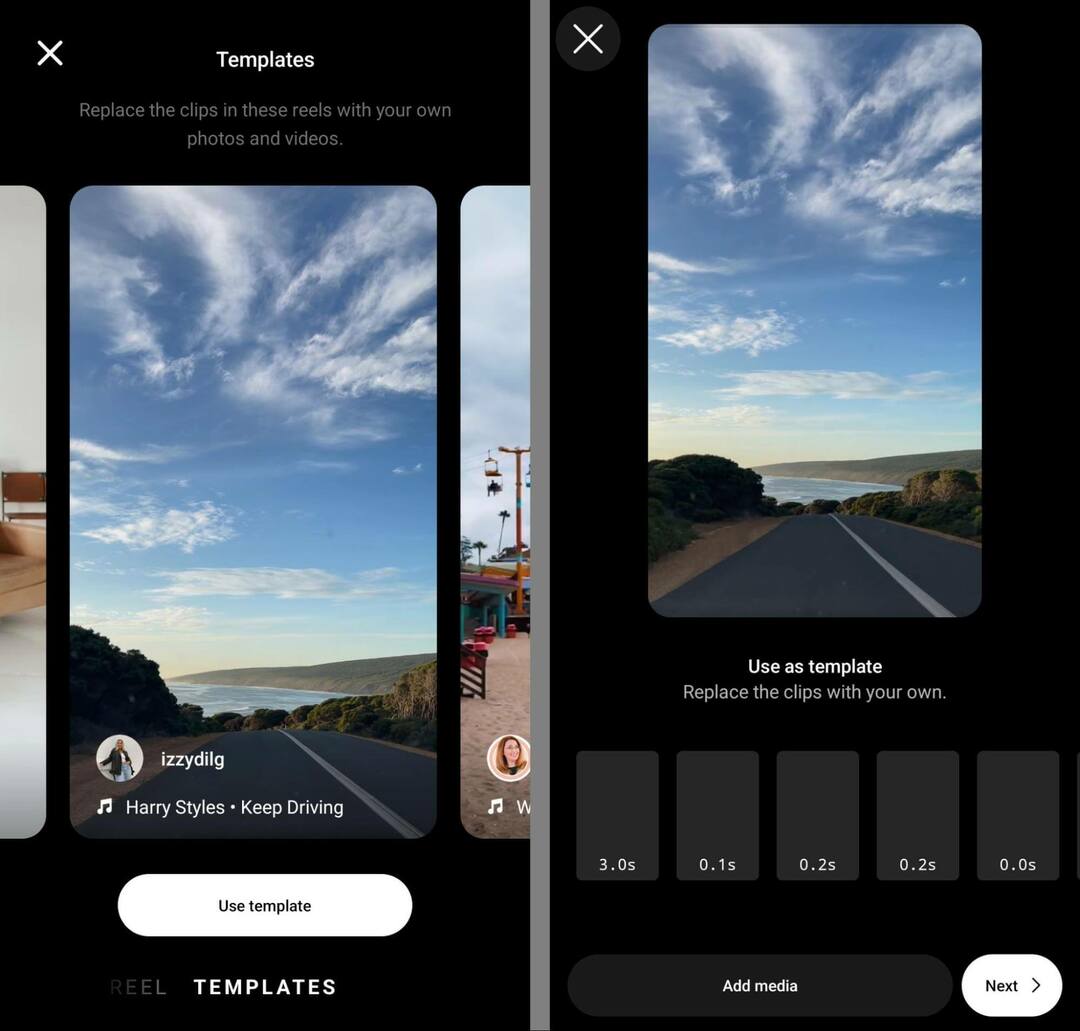
For å velge en mal, sveip til venstre fra hovedskjermbildet for Remix før du begynner å laste opp innhold. Bla deretter gjennom alternativene for å finne en mal som ser ut som den passer til innholdet ditt. Velg den du vil bruke, og trykk på Legg til media-knappen for å laste opp bilder eller videoer til malen.
Rediger Instagram Photo Remix
Uansett hvordan du valgte å remikse originalbildet, vil du ha lignende alternativer for å redigere innholdet. Fra hovedskjermen for oppretting av hjul, trykk på venstrepilen for å se innholdet ditt. For å fjerne et bilde eller videoklipp fra remiksen, trykk på søppelbøtteikonet. For å endre lengden, trykk på sakseikonet og trim begynnelsen eller slutten av klippet. Trykk på Ferdig for å fullføre redigeringen.
Du har også lignende alternativer for å redigere det originale bildeinnlegget du brukte for remiksen. Trykk på ikonet som ser litt ut som en bok for å redigere lengden på originalbildet. Som alle remix-bilder, vises den automatisk i 5 sekunder, men du kan trimme den ned til en brøkdel av et sekund.
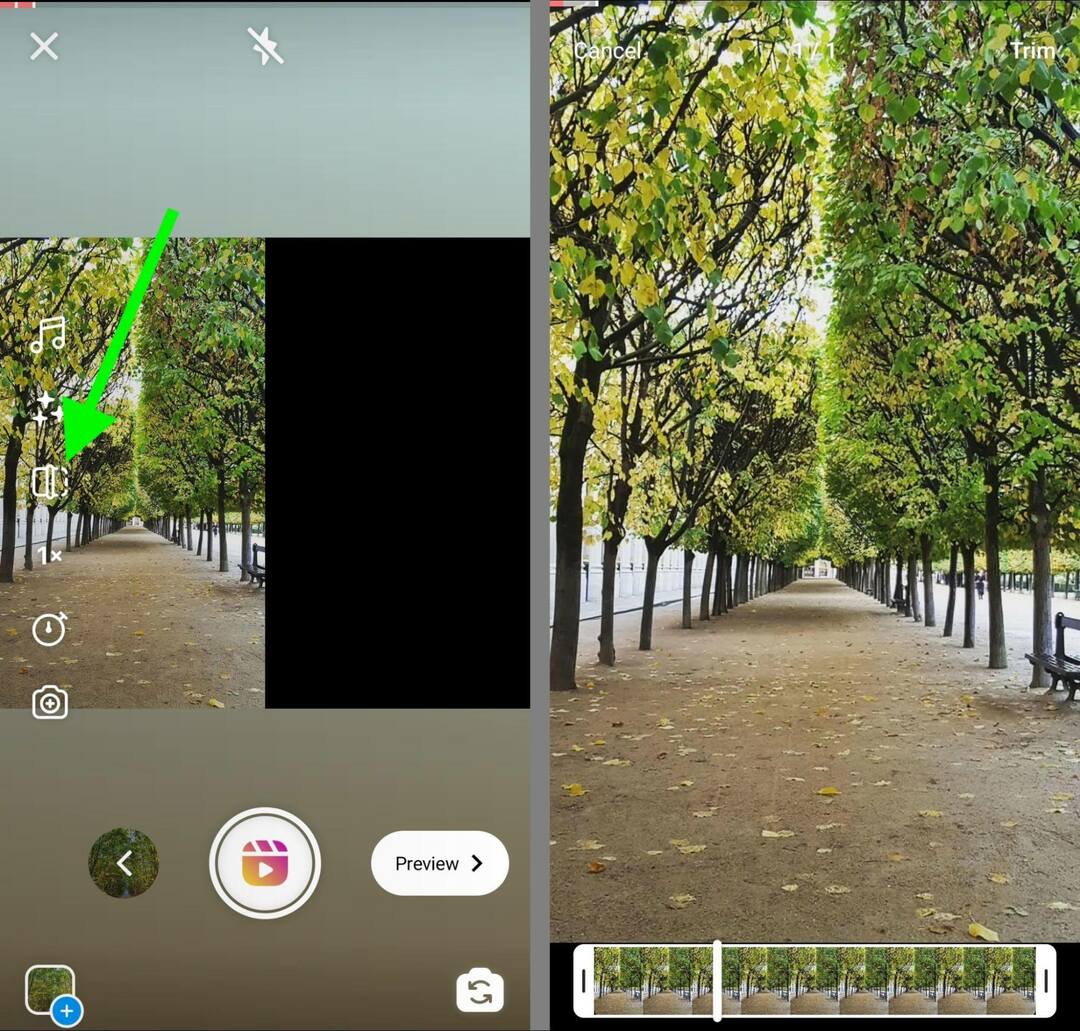
Legg til klistremerker, tekst, markeringer og effekter til Instagram Photo Remix
Etter å ha valgt media for remiksen din, har du muligheten til å legge til effekter, akkurat som du ville gjort med en helt original snelle. Trykk på forhåndsvisningsknappen for å få tilgang til disse verktøyene. Da kan du:
- Spill inn en voiceover for å legge til kommentarer til remiksen.
- Legg til musikk fra Instagram-lydbiblioteket.
- Bland voiceover, kameralyd og musikk for å lage det ideelle sporet.
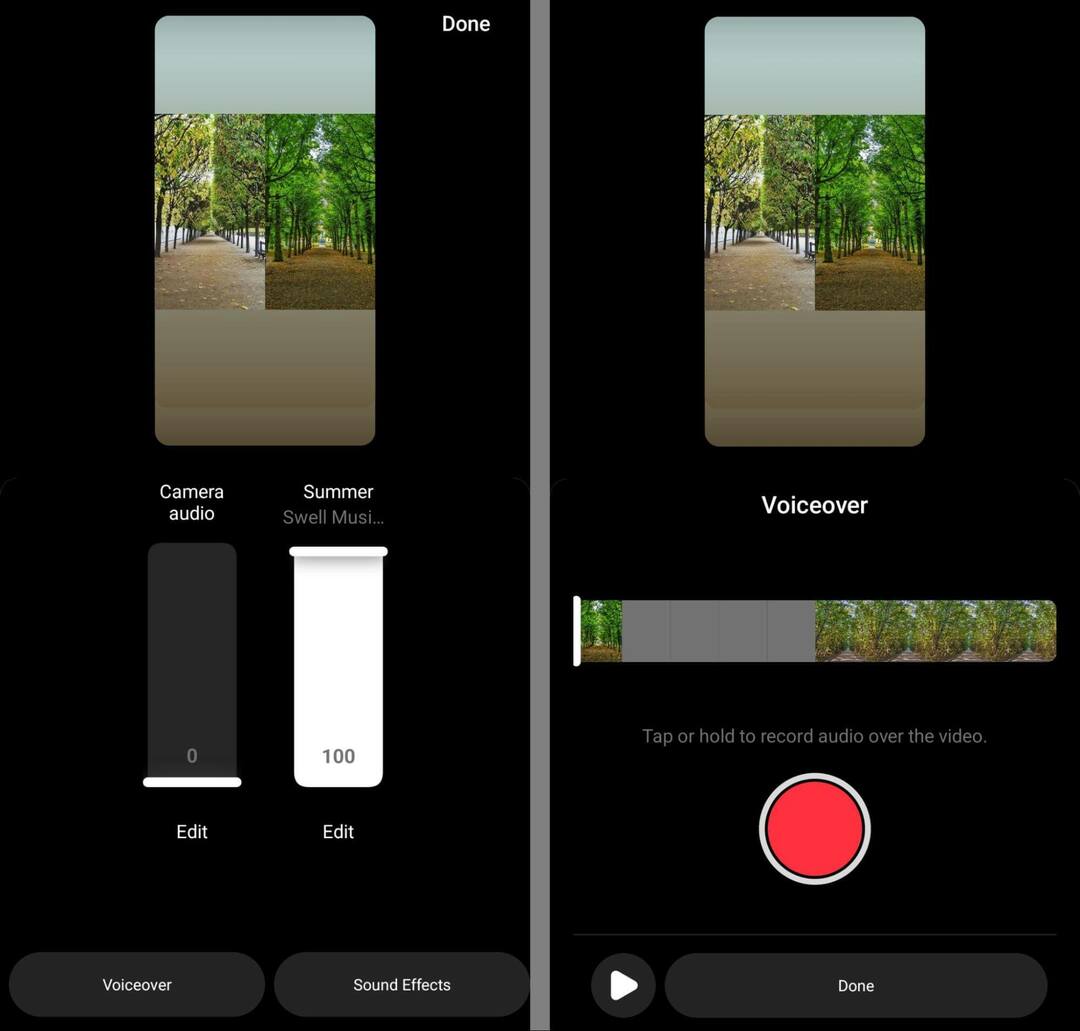
Selv om valg av klistremerker for hjul fortsatt er noe begrenset, har du noen få alternativer for å gjøre hjulene dine interaktive. Du kan for eksempel legge til avstemninger, spørrekonkurranser og skyveknapper for å engasjere publikum.
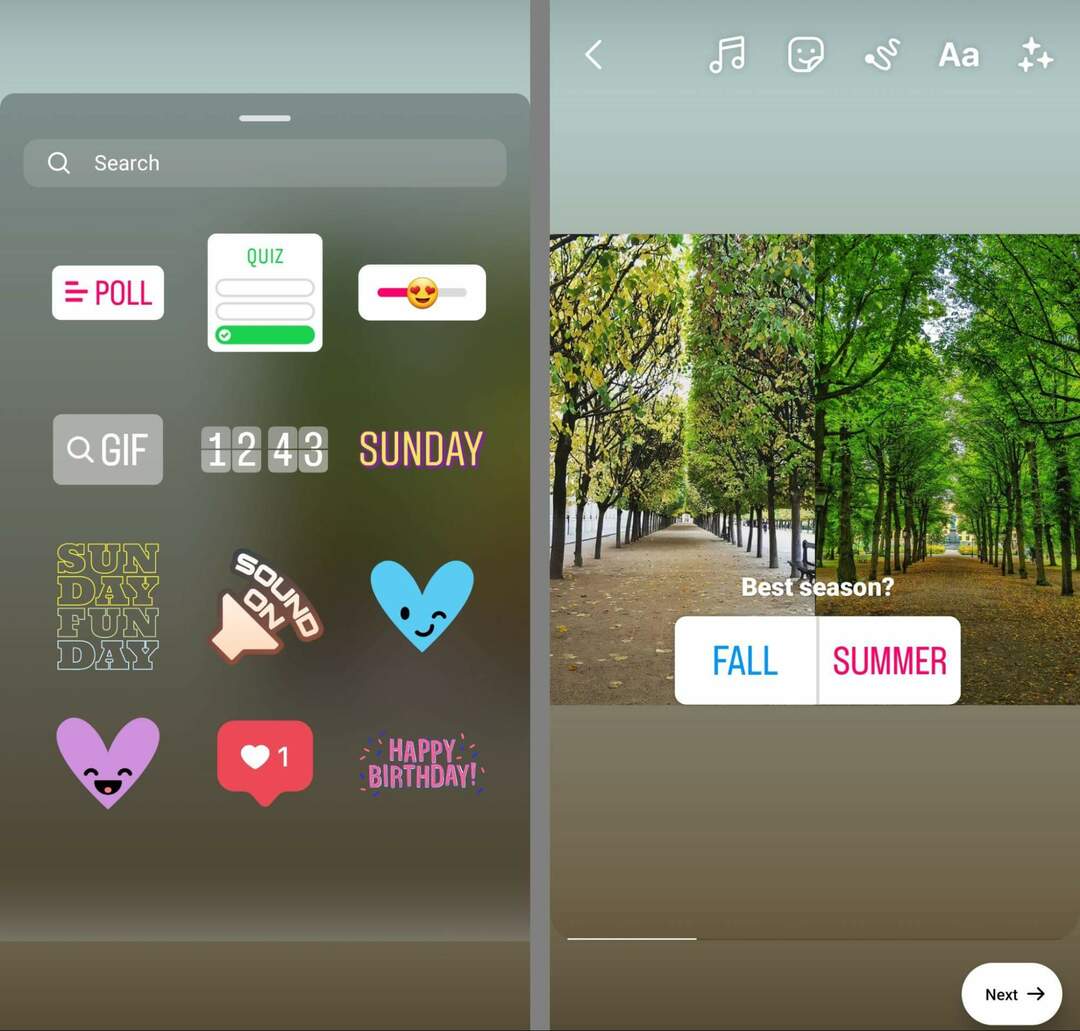
For å gi seerne litt kontekst, bruk de innebygde tekst- og markeringsverktøyene. Du kan legge til bildetekster eller kommentarer og angi tidspunktet for at hvert element skal vises på skjermen.
Få ekspertopplæring i sosiale medier fra proffene

Vil du gå foran konkurrentene og lære hvordan du kan diversifisere din sosiale markedsføringsstrategi?
Lær av bransjens mest pålitelige eksperter, gni albuene med andre smarte markedsførere, og ta markedsføringen din til neste nivå under dette 3-dagers arrangementet i solfylte San Diego, California.
KLIKK FOR Å LÆRE MER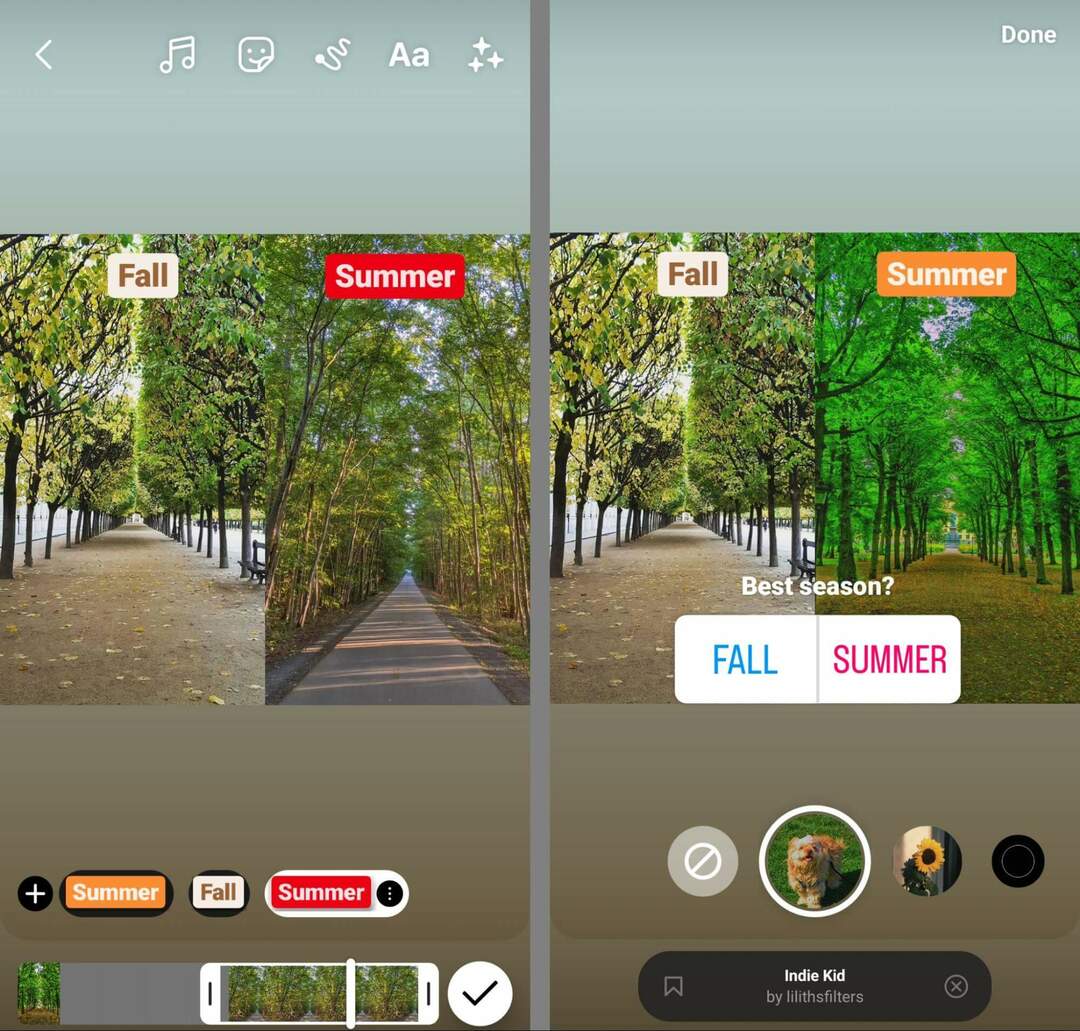
Som en siste touch kan du også legge til effekter før du publiserer remiksen din. Vær oppmerksom på at eventuelle effekter du legger til her, kun gjelder innholdet ditt. Det originale bildet som vises på venstre side av remiksen forblir uendret.
Publiser Instagram Photo Remix
For å publisere remiksen din, trykk på Neste-knappen. Fra publiseringsgrensesnittet kan du legge til en bildetekst og velge om du vil dele spolen med feeden din eller bare beholde den på Reels-fanen. Du kan også merke et sted, legge til et arrangement og bruke alle standardalternativene kontoen din vanligvis har når du publiserer ruller.
Selv om du absolutt kan merke den originale skaperen i remiksen din, trenger du ikke nødvendigvis å legge til den ekstra taggen. Remikser får automatisk en Remix With [Creator]-tag under brukernavnet ditt for å gi den opprinnelige skaperen kreditt. Alle som trykker på skaperens navn, går direkte til det opprinnelige innlegget.
Det er imidlertid noen få store forskjeller til standard Reels publiseringsarbeidsflyt. Fordi det er en remiks, kan du ikke velge å anbefale hjulet på Facebook, noe som kan påvirke din generelle rekkevidde og engasjement.
I tillegg kan du ikke redigere hjuldekselet, siden Rediger omslag-knappen ikke fungerer. I stedet vises remiksede hjul automatisk med et deksel som viser de to innholdsdelene side om side.
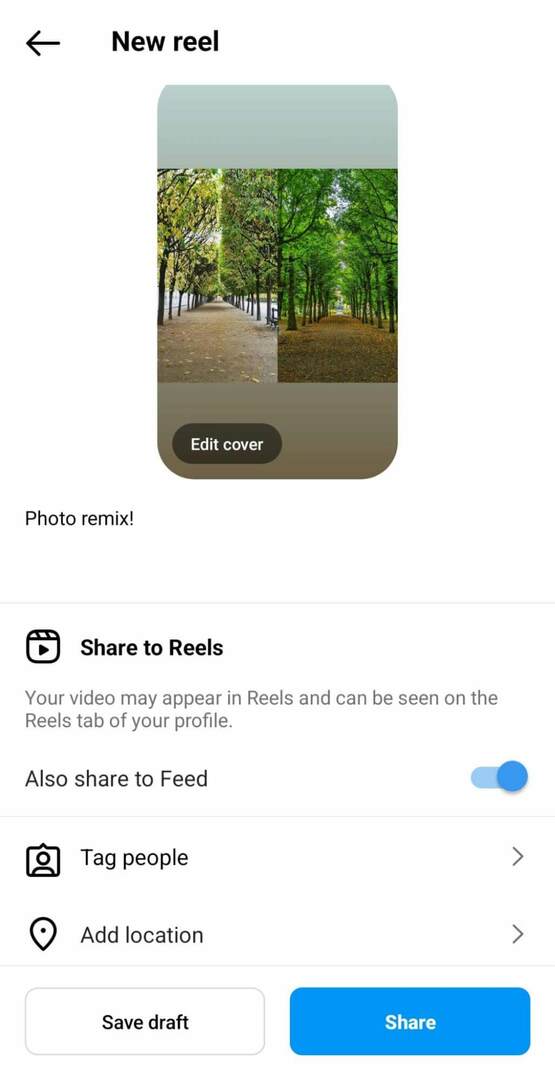
Til slutt er det ingen mulighet for å legge til en merkevareinnholdskode i en remiks. Hvis du leter etter en måte å inkludere samarbeidsinnhold i planen din for merkevarepartnere, er det en god idé å hoppe over remikser og bruke andre innholdstyper som støtter merkeinnhold-taggen.
Administrer Instagram Remix og se gjennom Analytics
Når du har publisert remiksen, kan du gjøre noen viktige endringer. Åpne spolen og trykk på de tre prikkene i nedre høyre hjørne. Trykk på Administrer og velg Rediger. Du kan legge til stedstagger, merke andre Instagram-kontoer eller aktivere bildetekster.
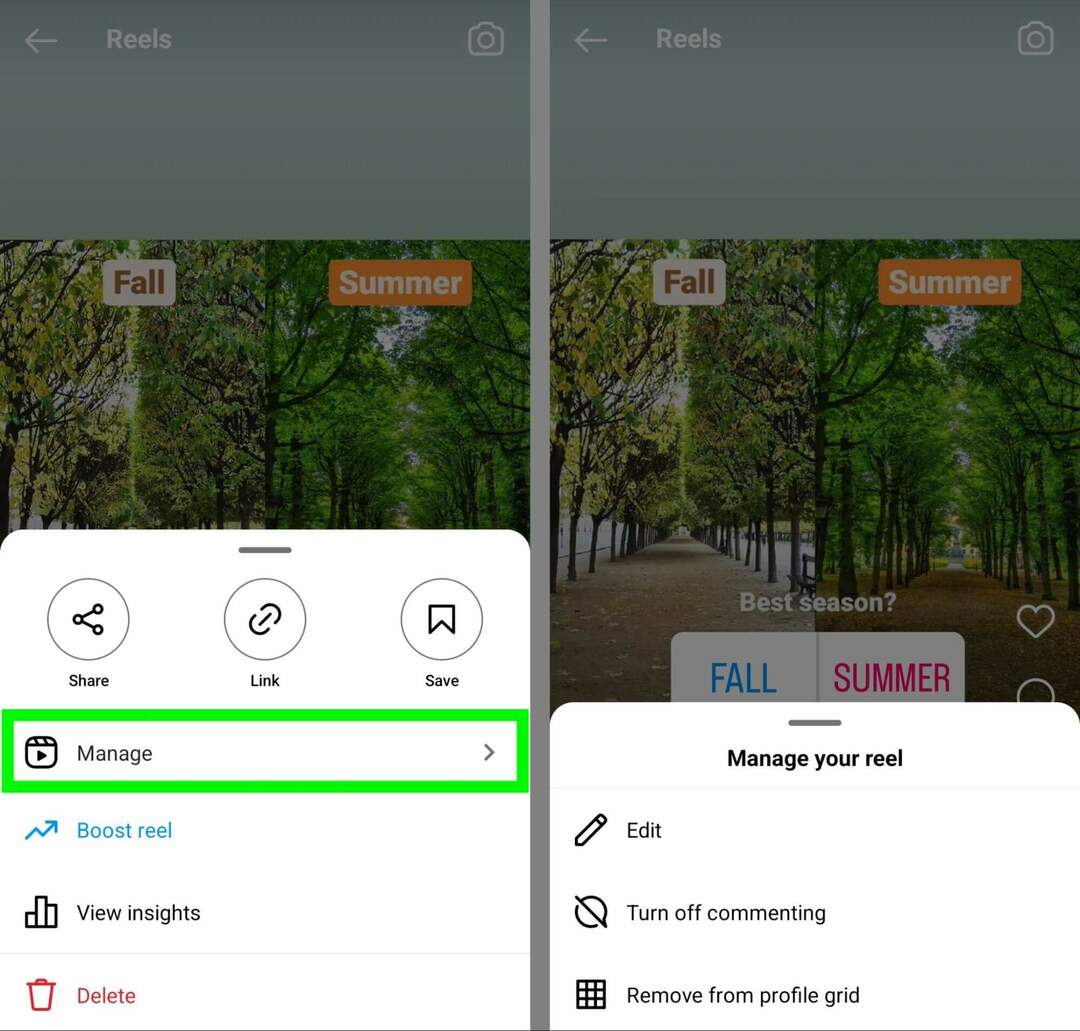
Du kan også redigere omslaget til remiksen din, et alternativ som ikke ser ut til å være konsekvent tilgjengelig under opprettelsesprosessen. For å legge til et cover til remiksen din, trykk på Rediger-knappen på miniatyrbildet av hjulet. Velg deretter en av rammene fra hjulet eller velg et bilde fra galleriet ditt.
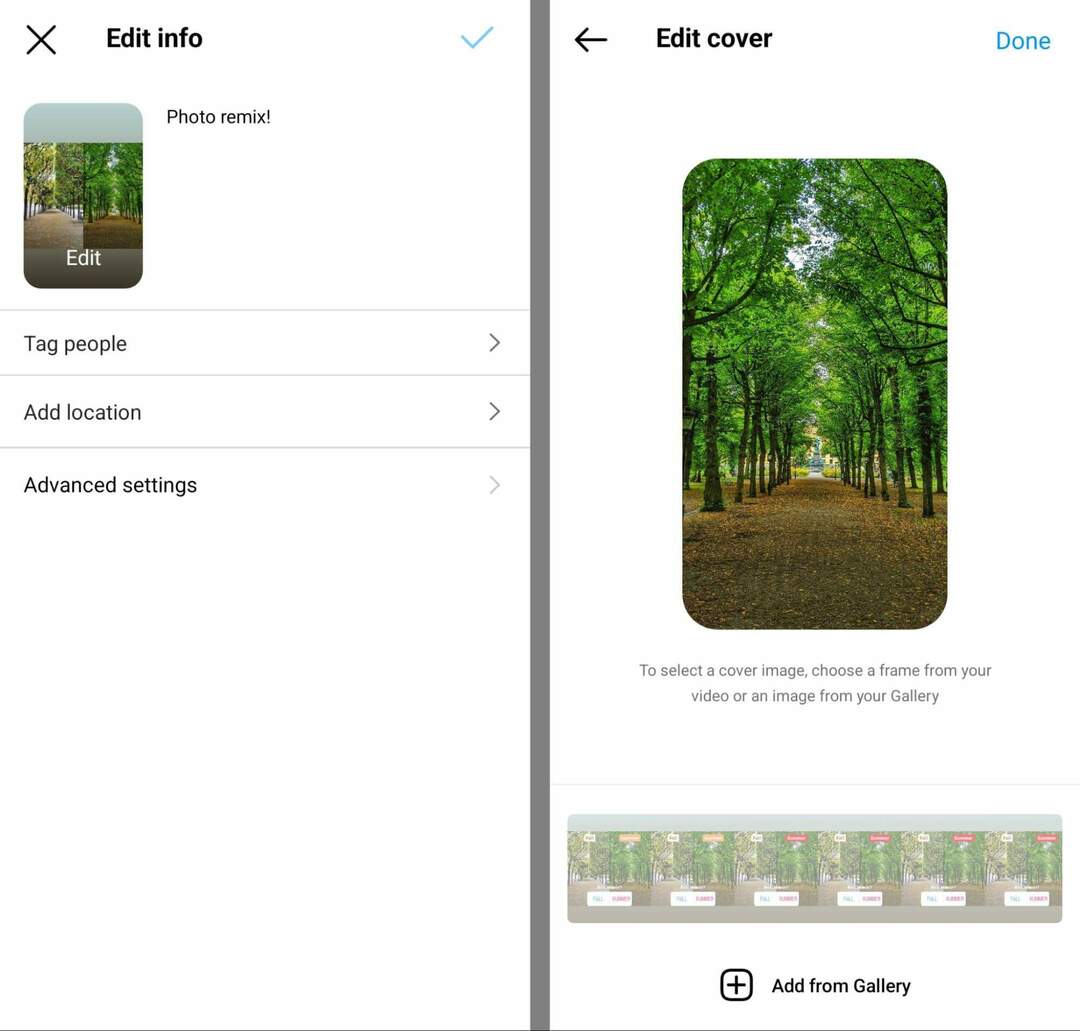
For å se gjennom analysene for remiksen din, trykk på de tre prikkene i nedre høyre hjørne og velg Vis innsikt. Her vil du se all standard Reels-innsikten, inkludert rekkevidde, avspillinger og innholdsinteraksjoner. Hvis du har lagt til et interaktivt klistremerke til remiksen, kan du se resultatet ved å trykke på Resultater-knappen nederst på hjulet.
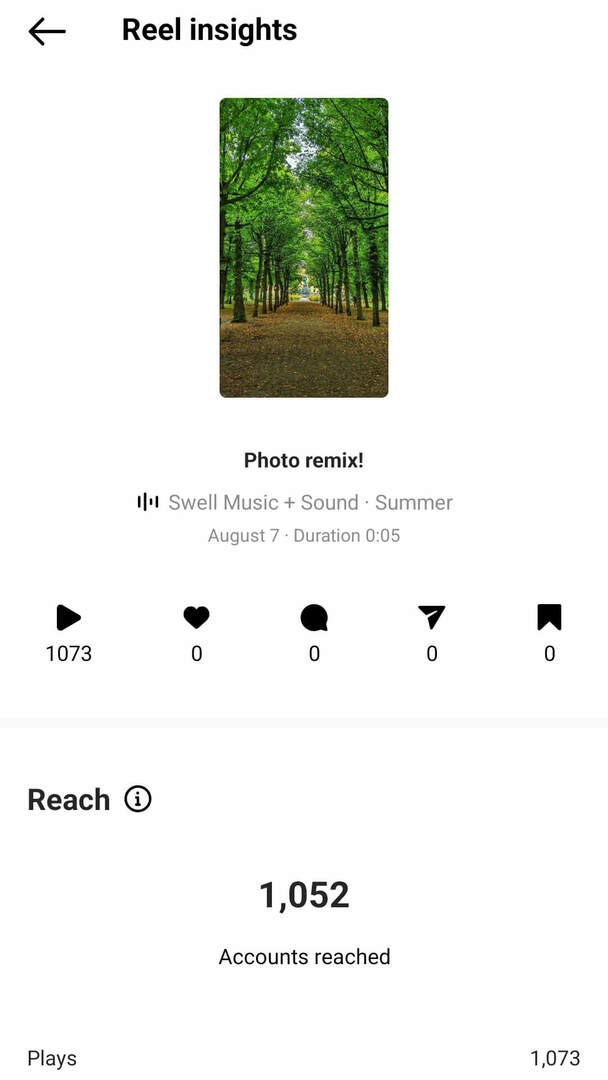
#2: 4 ting du bør vite om Instagram Photo Remix
Selv om remikser bruker alle de vanlige Reels-verktøyene, har denne typen innhold noen særheter. Før du begynner, her er noen ting du bør vite om Instagram-fotoremikser.
Nei Alle bildeinnlegg støtter remiksing
Det er lett å anta at alle bildeinnlegg er tilgjengelige for remiksing, men det er ikke tilfelle. Kontoer som ikke har tilgang til denne nye funksjonen vil vanligvis ikke støtte bilderemiksing. I tillegg kan skapere alltid slå av remiksing for individuelle innlegg. Se neste seksjon for detaljer om remiksing av tilgang og tillatelser.
Remikser er aldri anonyme
Skapere får et varsel når du bruker bildeinnleggene deres i en remiks. Hvis du vil vekke samtaler, dele ekte reaksjoner eller skape positive samarbeid, kan remikser være gode for å nå målene dine. Men fordi remikser har automatiserte tagger, kan du aldri forvente å lage dem uten å varsle den opprinnelige skaperen.
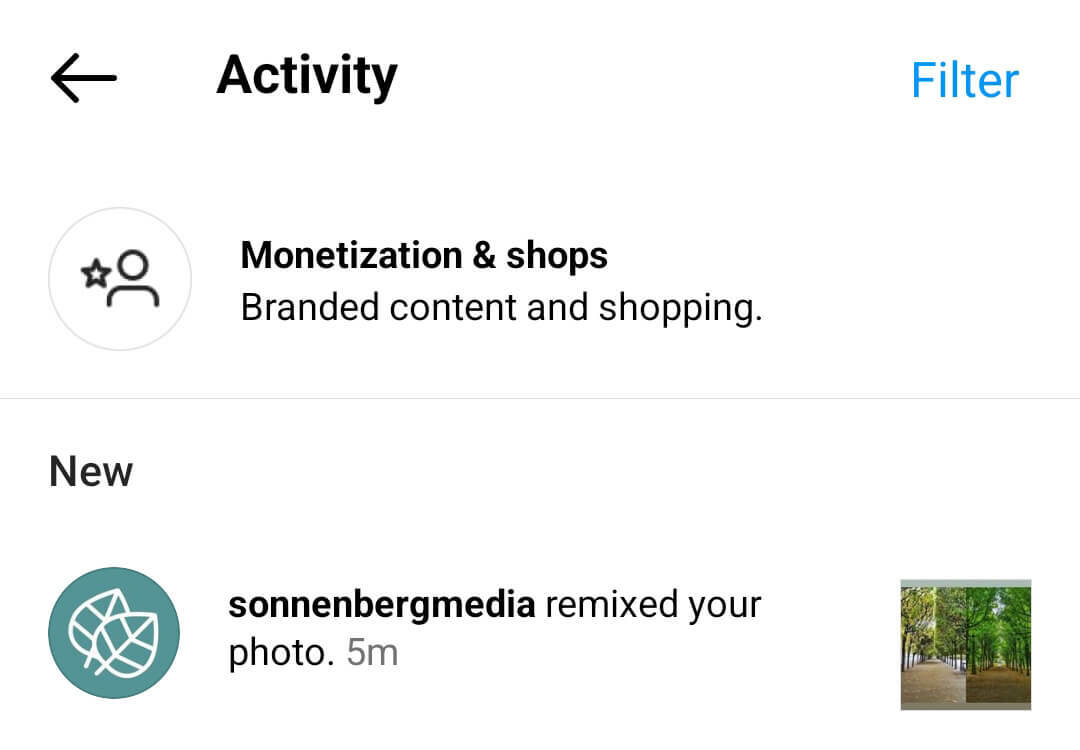
Fotoremikser tillater ikke oppheving
Remikser og tags er ikke like, siden skapere ikke kan fjerne seg selv fra remikser. Når et bildeinnlegg er brukt i en remiks, er det ingen mulighet til å fjerne merkingen av den opprinnelige skaperen eller fjerne innlegget, annet enn å rapportere det. Hvis du er den opprinnelige skaperen av bildet, kan du slå av remiksing (se trinnene nedenfor), men det vil ikke fjerne remiksen.
Remikser Bruk et kvadratisk format
Mens remikser automatisk lastes opp som hjul, vises innholdet i kvadratisk format. Ideelt sett vil ikke dette sideforholdet påvirke rekkevidden eller engasjementet ditt negativt. Men det er en god idé å følge nøye med på analysene dine for å sikre at denne typen innhold fungerer som forventet.
#3: Hvordan slå Instagram Photo Remix på og av
Når kontoen din får Photo Remix-funksjonen, slår Instagram automatisk på remiksing for alle bildeinnleggene dine. Hvis du vil gi skapere og kunder full tilgang til å remikse bildene dine, kan du la funksjonsinnstillingene være som de er. Men hvis du vil ha mer kontroll over hvem som kan bruke bildene dine i innholdet, er det en god idé å justere innstillingene.
Slik slår du av Photo Remix for Instagram-kontoen din
Vil du slå av bilderemiksing helt? Åpne Instagram-appen og gå til innstillingene for kontoen din. Trykk på Personvern og velg Reels and Remix. Trykk deretter på bryteren til høyre for Tillat bilder. Merk at Instagram lar deg kontrollere remiksing av bilder, videoer og hjul separat, slik at du må snu alle tre bryterne for å slå av remiksing helt.
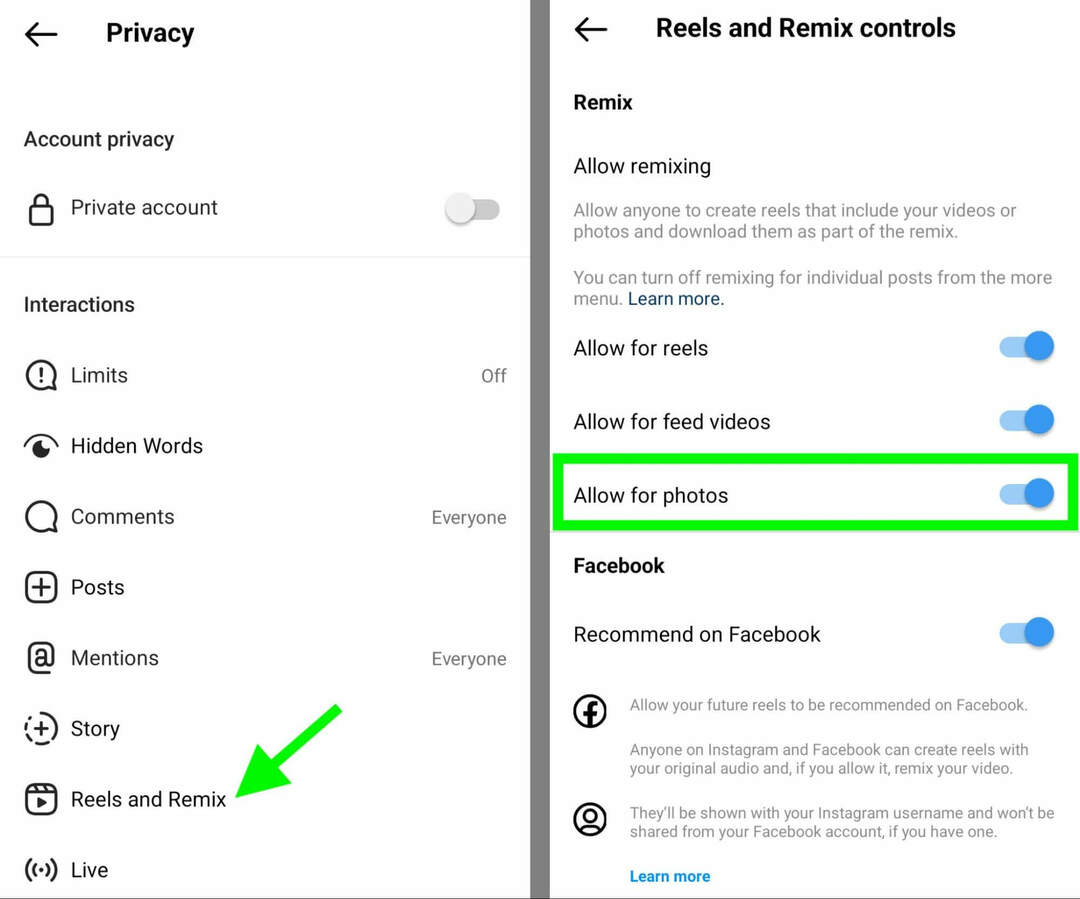
Etter at du har slått av remiksing for bilder, vil ikke andre kontoer kunne lage ruller fra bildeinnleggene dine. Men det betyr ikke at du ikke kan bruke Remix-funksjonen fra kontoen din. Selv om du slår av funksjonen for dine egne bildeinnlegg, kan du fortsatt lage remikser med andre kontoers bildeinnlegg.
Hvordan slå av fotoremiks for et Instagram-innlegg
Vil du forhindre at andre kontoer remikser et bestemt bildeinnlegg? Hvis du har slått på remiksing av bilder for kontoen din, kan du alltid slå den av for utvalgte innlegg.
Finn et bildeinnlegg du vil beskytte, og trykk på de tre prikkene i øvre høyre hjørne. Fra innleggsmenyen trykker du på Slå av remiksing. Les varselet som dukker opp på skjermen og trykk på Slå av hvis du vil fortsette. Du kan alltid gå tilbake og trykke på Tillat remiksing igjen.
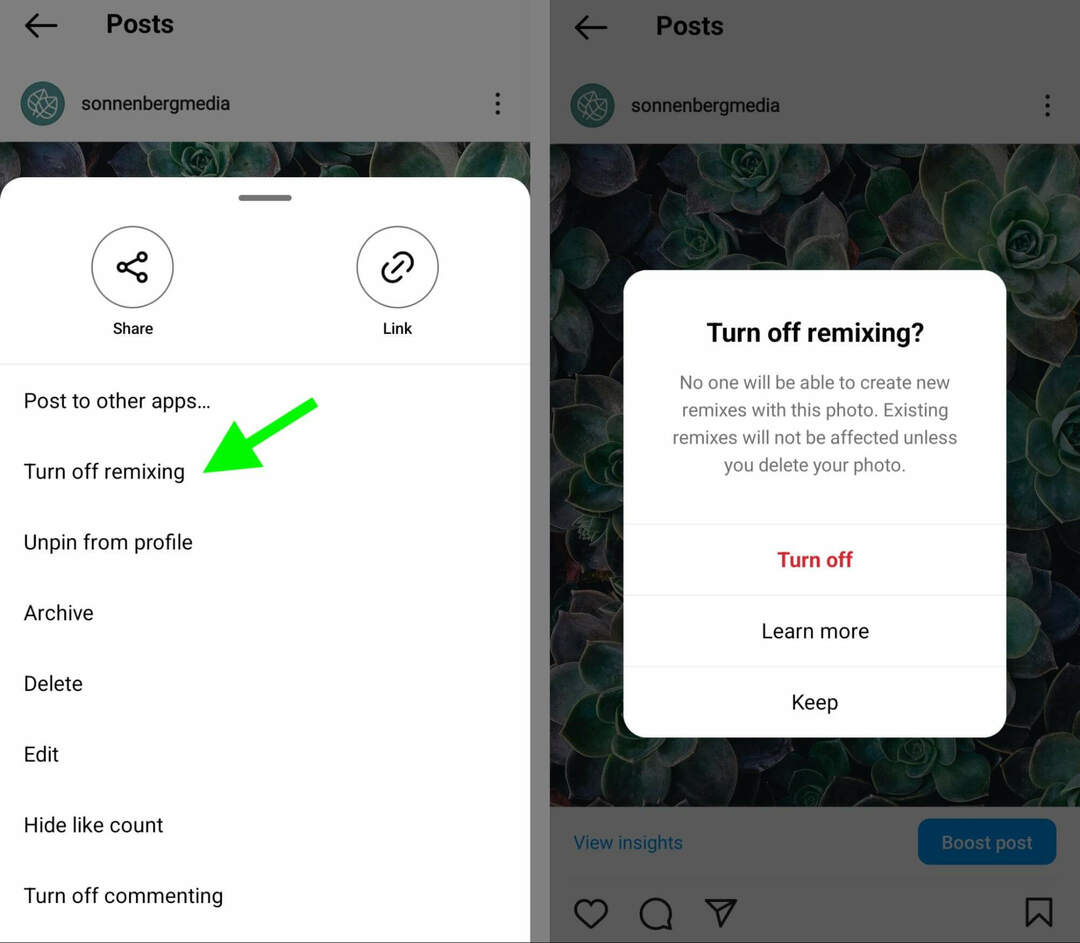
Hvordan lure Instagram til å gi kontoen din fotoremiks
Fra august 2022 ruller Instagram gradvis ut Photo Remix-verktøyet til alle kontoer. Men selv om kontoen din ikke har bilderemiksing ennå, kan du fortsatt tillate andre kontoer å lage ruller fra bildeinnleggene dine. For å oppmuntre til samarbeidsinnlegg, slå på denne funksjonen manuelt.
I Instagram-appen finner du et bildeinnlegg som du vil at skapere, kunder og merkevarepartnere skal remikse. Trykk på de tre prikkene i øvre høyre hjørne av innlegget. Velg deretter Tillat remiksing fra postmenyen. Nå kan andre kontoer bruke bildet ditt i remiksene sine.
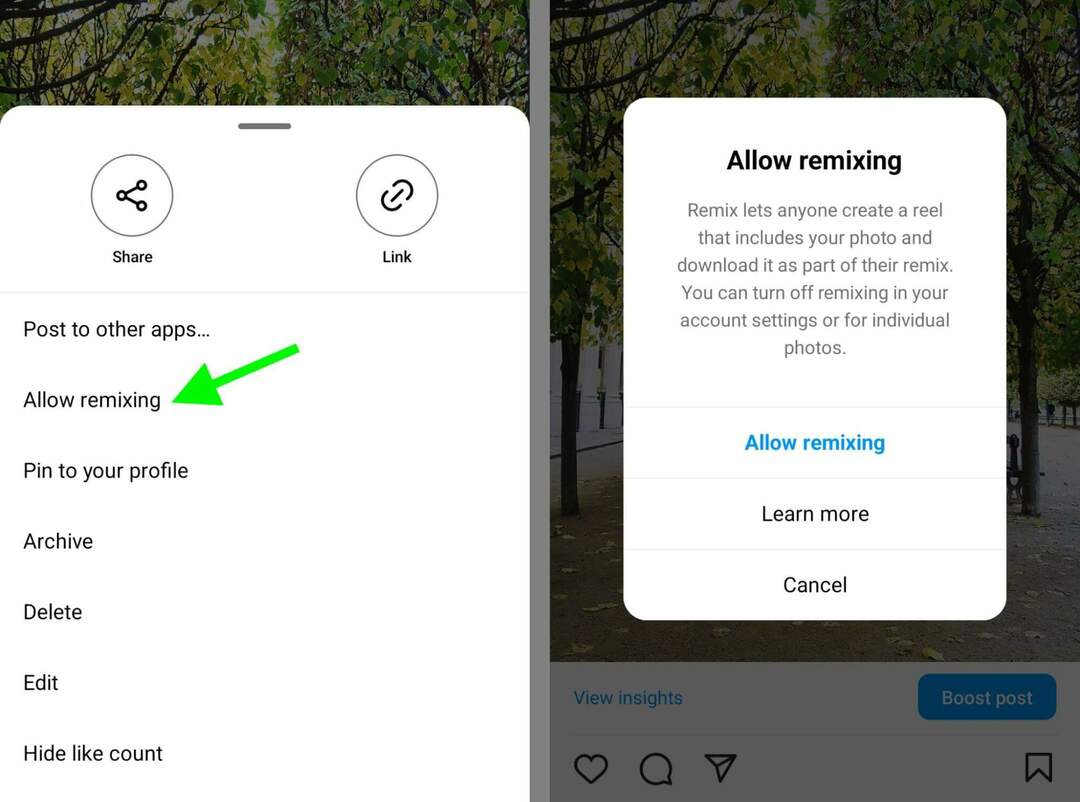
Å slå på Photo Remix manuelt gir også kontoen din muligheten til å bruke denne funksjonen. I menyen for innlegget du nettopp aktiverte, bør du nå se alternativet Remix This Photo. Trykk på den for å lage og publisere en ny remiks ved å bruke arbeidsflyten ovenfor.
Hvis du ombestemmer deg, kan du når som helst slå av tillatelser for bilderemiks, selv for et bildeinnlegg du har aktivert manuelt. Åpne innleggsmenyen og velg Slå av remiksing for å hindre brukere i å lage nytt hjulinnhold fra innlegget ditt. Vær oppmerksom på at eventuelle eksisterende remikser av hjul som inneholder bildet ditt, ikke blir påvirket av denne endringen.
Konklusjon
Enten du ønsker å samarbeide med merkevarer og influencere eller strekke budsjettet for innholdsskaping, er Instagram Photo Remix-funksjonen et flott alternativ. Med arbeidsflytene ovenfor kan du justere funksjonens innstillinger for å møte dine behov og begynne å eksperimentere med å remikse Instagram-fotoinnlegg.
Nysgjerrig på NFT-er, DAO-er og Web3?
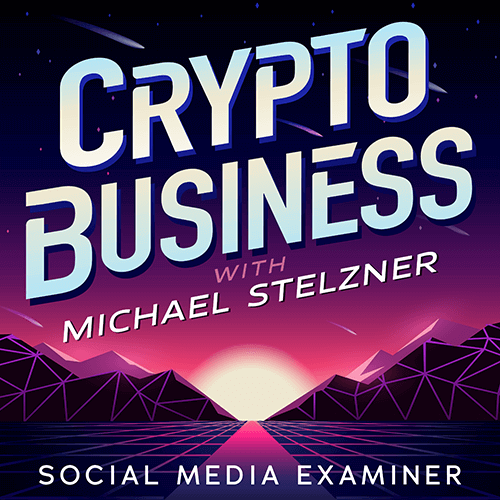
Følg Crypto Business-podcasten for å finne ut hvordan NFT-er, sosiale tokens, DAO-er (og så mye mer) vil påvirke virksomheten din i nær fremtid.
Hver fredag intervjuer vert Michael Stelzner ledende bransjeeksperter om hva som fungerer akkurat nå i Web3 og hva du kan forvente i fremtiden, slik at du kan forberede virksomheten din på skiftet, selv om du er totalt nybegynner.
FØLG SHOWET


